Viga „ Taaskäivita ja vali õige alglaadimisseade “ on õudusunenägu, mis kummitab kõiki Windowsi operatsioonisüsteemi versioone alates Windows XP-st kuni Windows 8.1-ni. Kuigi see probleem pole Windows 10-s nii suur probleem olnud, on enam kui pooled Windowsi kasutajatest - kes pole veel täiendanud - siiski selle suhtes haavatavad. See tõrge, mille tekst on „Taaskäivita ja vali õige alglaadimisseade või sisesta alglaadimisseade valitud alglaadimisseadmesse” selle täielikul kujul, ilmub enamikul juhtudel kas kusagilt või on põhjustatud süsteemifailide rikutusest, arvuti alglaadimise järjekord või vigane riistvara, näiteks ebaõnnestunud või rikkis kõvakettaseade.
Kõigil juhtudel ilmneb see viga alati, kui mõjutatud kasutaja käivitab oma arvuti ja ei luba tal oma operatsioonisüsteemi käivitada, hoolimata sellest, mitu korda nad seda proovivad teha. Õnneks on palju lahendusi, mis on töötanud loendamatute Windowsi kasutajate jaoks, keda see probleem on varem mõjutanud, ja tasub kaadrit anda, kui teid nüüd võib lugeda paljude seas, kes on selle probleemi ohte kogenud. Järgmised on kõige tõhusamad lahendused, mida saate tõrke „Taaskäivitage ja valige õige algseade valimiseks” proovimiseks:
Kuidas käivitada järjestust BIOS-is
Peate teadma, kuidas käivitada ja muuta alglaadimise järjekorda, kuna seda on vaja allpool toodud lahenduste täitmiseks. Taaskäivitage arvuti. Sisestage oma arvuti BIOS-i (või UEFI) seaded kohe, kui see käivitub. Võti, mida peate nende sätete sisestamiseks vajutama, sõltub teie arvuti emaplaadi tootjast ja see võib olla ükskõik milline, alates Esc, Delete või F2 kuni F8, F10 või F12, tavaliselt F2. See kuvatakse postitusekraanil ja teie süsteemiga kaasas olnud kasutusjuhendis. Kiire Google'i otsing, kus küsitakse "kuidas sisestada bios", millele järgneb mudeli number, loetleb ka tulemused. Navigeerige jaotiseni Boot.
Lahendus 1. Kontrollige, kas teie kõvaketas on rike või ei
Ebaõnnestunud või ebaõnnestunud kõvaketas võib olla ka selle probleemi juur. Kui soovite kontrollida, kas kõvakettadraiv töötab või on ebaõnnestunud, peate: Minge siia ja laadige alla Easy Recovery Essentialsi jaoks ISO-fail . Kirjutage ISO-fail CD / DVD-le või USB-le, kasutades MagicISO-d või muud tasuta kirjutavat tarkvara. Sisestage kandja kahjustatud arvutisse, taaskäivitage see ja käivitage seejärel meediumist. Klõpsake nuppu Automatiseeritud remont . Klõpsake nuppu Jätka .
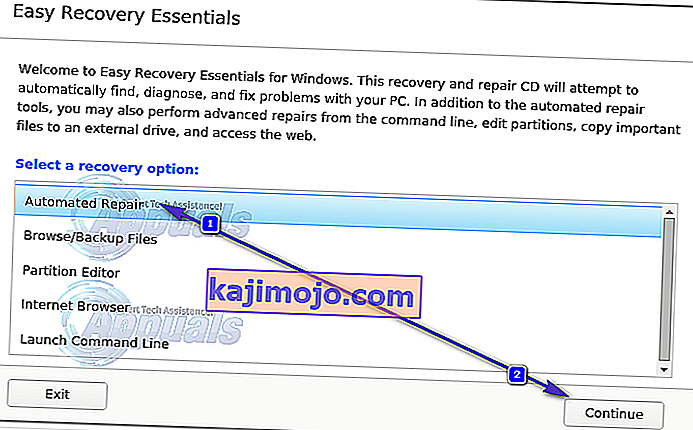
Oodake, kuni automatiseeritud remont on lõpule jõudnud. Kui protsess on lõpule jõudnud, teavitatakse teid, kui teie kõvaketas või RAM on ebaõnnestunud või ebaõnnestub. Kui leiate, et teie kõvaketas tõepoolest ebaõnnestus või ebaõnnestub, peaks selle asendamine uuega ja seejärel Windowsi uue installimisega uuesti alustamine lahendama probleemi „Taaskäivitage ja valige õige algseade”.
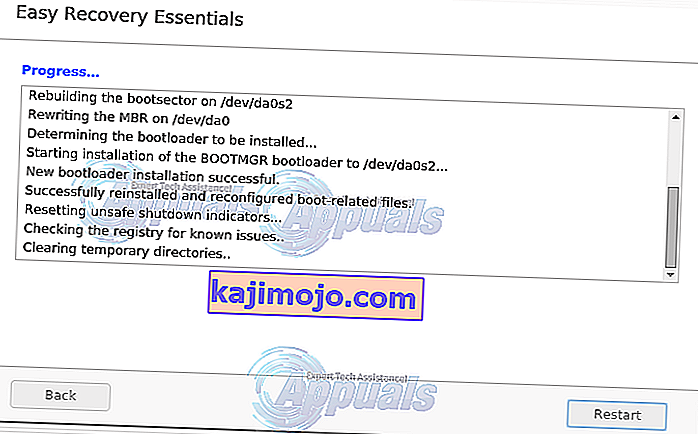
Lahendus 2. Keelake või lubage pärandkäivitus (ainult UEFI arvutites)
Igas arvutis, mille Windows 8 või uuem versioon kaasas on, on BIOS asendatud millegagi, mida nimetatakse UEFI-ks. UEFI-l on funktsioon, mis on tuntud kui Legacy Boot , ja mõnel juhul võib UEFI alglaadimise sisse- või väljalülitamine põhjustada tõrke "Taaskäivita ja vali õige alglaadimisseade". Sel juhul peaks vea parandama Legacy Boot funktsiooni lubamine (või keelamine) .
Taaskäivitage arvuti. Sisestage oma arvuti UEFI seadete menüü kohe pärast käivitamist. Selle menüü avamise võti sõltub teie emaplaadi tootjast. (vt juhendit)
Leia Legacy Boot võimalus üheski kaartidel UEFI seaded. Kui suvand Legacy Boot on lubatud, keelake see. Kui see on keelatud, lubage see. Salvestage muudatused. Taaskäivitage arvuti. Kui arvuti käivitub, kontrollige, kas probleem püsib.
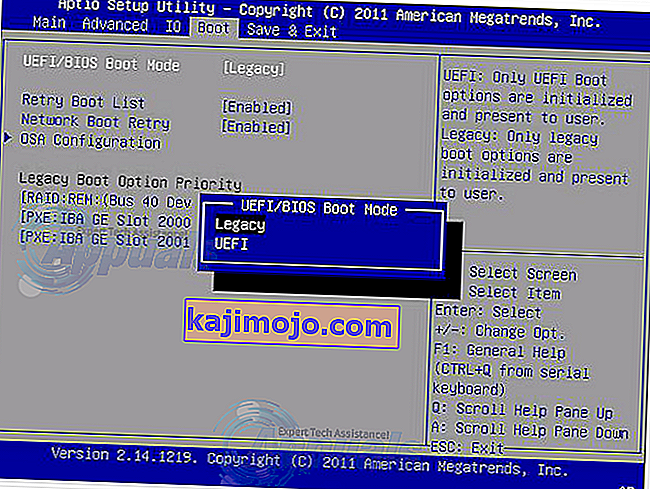
3. lahendus: kontrollige, kas teie arvuti alglaadimise järjekord on õige
Muutke oma arvuti alglaadimise järjekorda ja konfigureerige see nii, et prooviksite esmalt kõvakettalt (HDD) ja kõiki muid suvandeid hiljem käivitada .
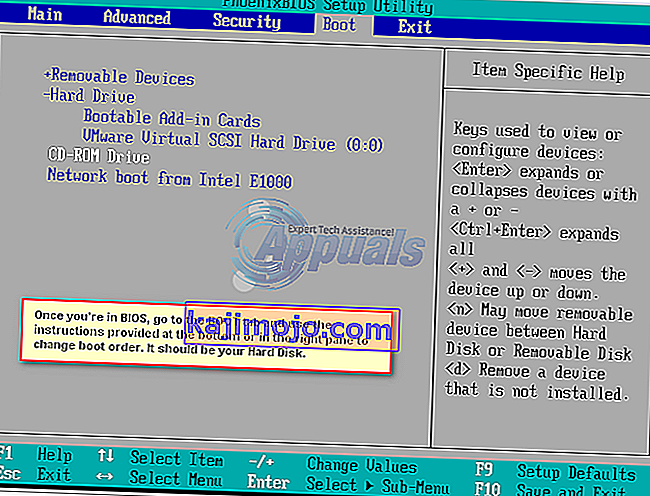
Lahendus 4. Kasutage ketast
Arvutit võib mõjutada ka tõrge „Taaskäivita ja vali õige alglaadimisseade”, kui selle esmane kõvaketta sektsioon pole enam aktiivseks konfigureeritud. Sel juhul peaks veast vabanema lihtsalt esmase kõvaketta partitsiooni määramine aktiivseks. Sisestage Windowsi installi- või taastekandja mõjutatud arvutisse, taaskäivitage see ja käivitage sisestatud meediumilt. Kui teil pole Windows 7 taastamise / installimise andmekandjat: vaadake seda - Windows 8/10 puhul vaadake siit
Minge ekraanidelt läbi, kuni leiate võimaluse arvuti parandamiseks , taastamiseks või taastamiseks . See valik viib teid kas süsteemitaaste suvandite ekraanile (Windows XP, Vista ja 7 puhul) või ekraanile, kus peate klõpsama nuppu Tõrkeotsing (Windows 8 ja uuemates versioonides).
Windows 7
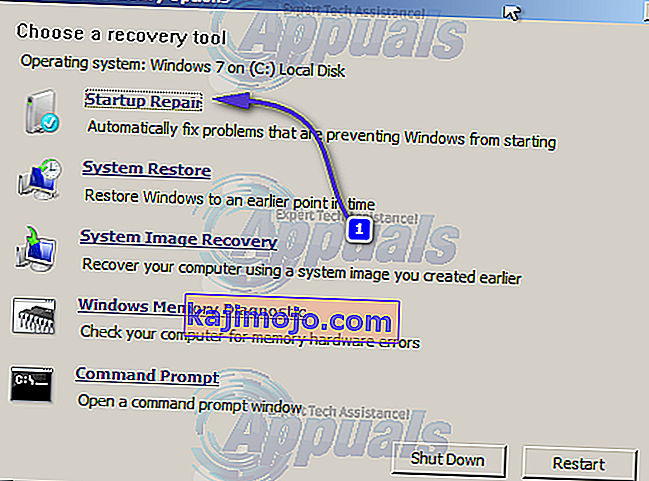
Kasutage käsurea suvandit, viimane.
Windows 8/10
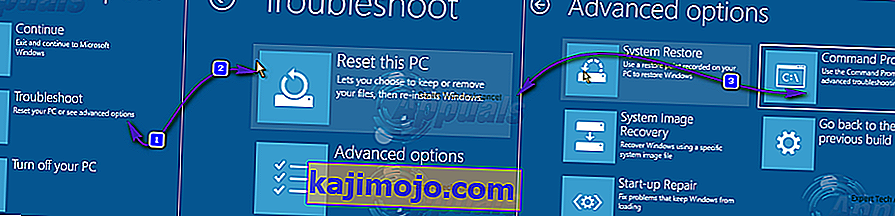
Klõpsake käsuviiba . Sisestage käsureale ükshaaval järgmised käsud , vajutades pärast nende sisestamist Enter :
ketasosa
valige ketas X * X on number, mis vastab kettale, millel asub teie Windowsi install. Täieliku nimekirja kettaid arvutisse installitud, tüüp list disk sisse Command Prompt ja vajutage Enter *
loendi partitsioon valige partitsioon X * Asendage viimane X aktiivse põhiosa * nimega
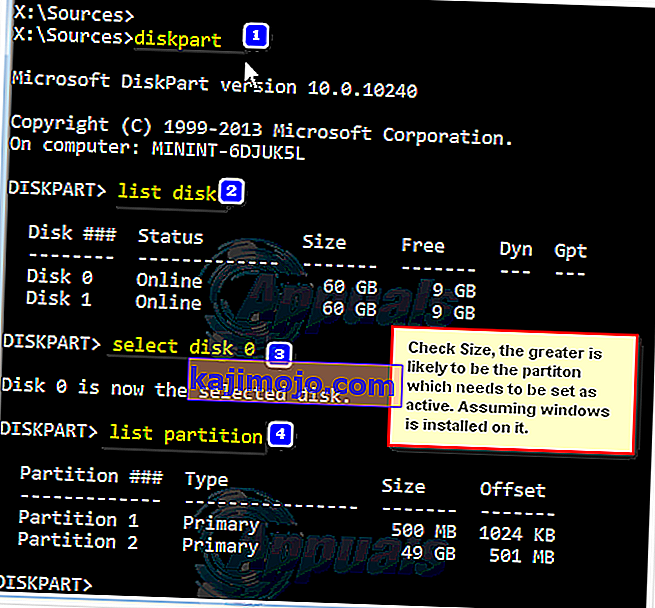
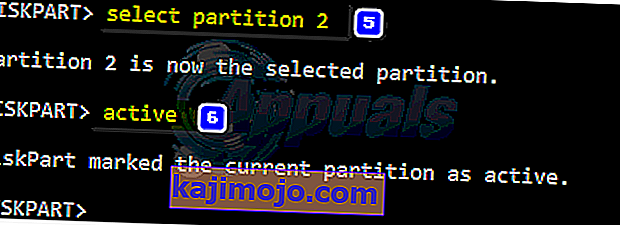
Kui teil pole Windowsi installi- või taastekandjat käepärane, võite kasutada ka funktsiooni Easy Recovery Essentials kaasas olev käivituskäsu funktsioon . Selleks minge lihtsalt siia , laadige alla tarkvara Easy Recovery Essentials jaoks ISO-fail, kirjutage ISO-fail CD-le / DVD-le või USB-le, sisestage meedium mõjutatud arvutisse, taaskäivitage kahjustatud arvuti, käivitage arvuti meediumist ja kui paluti valida taastevõimalused , klõpsake käsku Käivita käsurida . Seejärel võite jätkata ükshaaval kõigi ülaltoodud käskude sisestamist ja täitmist.
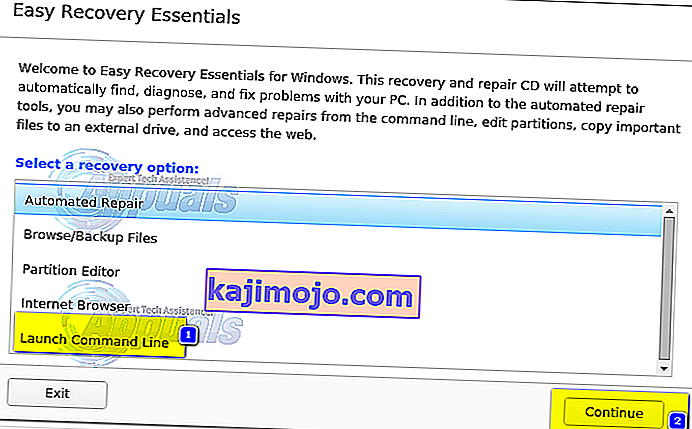
Lahendus 5. Asendage CMOS-i aku
CMOS-aku on väike ümmargune element, mis asub teie emaplaadi südames. CMOS-i aku salvestab oma mällu väikesed vead ja probleemid, näiteks viga „Taaskäivita ja vali õige alglaadimisseade“, põhjustades kasutajatele igasuguseid leina. Lugematute vigade ja probleemide korral, sealhulgas ka see, avage arvutipink, avage juurdepääs emaplaadile, eemaldage CMOS-i aku, hoidke arvuti toitenuppu vähemalt 10 sekundit, et vabaneda jääklaadimisest, ja asendage seejärel CMOS-i aku uuega on üsna suur tõenäosus, et teie seade hakkab tööle nii, nagu peaks. vaata pilte siit
Lahendus 6. Installige Windows uuesti
Kui kõik ülaltoodud ja kirjeldatud lahendused ei kanna vilja, on Windowsi arvutisse uuesti installimine proovitud, testitud ja lõplik lahendus veale „Taaskäivita ja vali õige alglaadimisseade”. Windowsi uuesti installimisel võite proovida päästa kõik võimalikud andmed, kuid kahjuks, kui ükski ülaltoodud lahendustest teile ei sobinud, on Windowsi uuesti installimine teie viimane võimalus tingimusel, et kõvaketas on korras ja riistvaralisi vigu pole.
